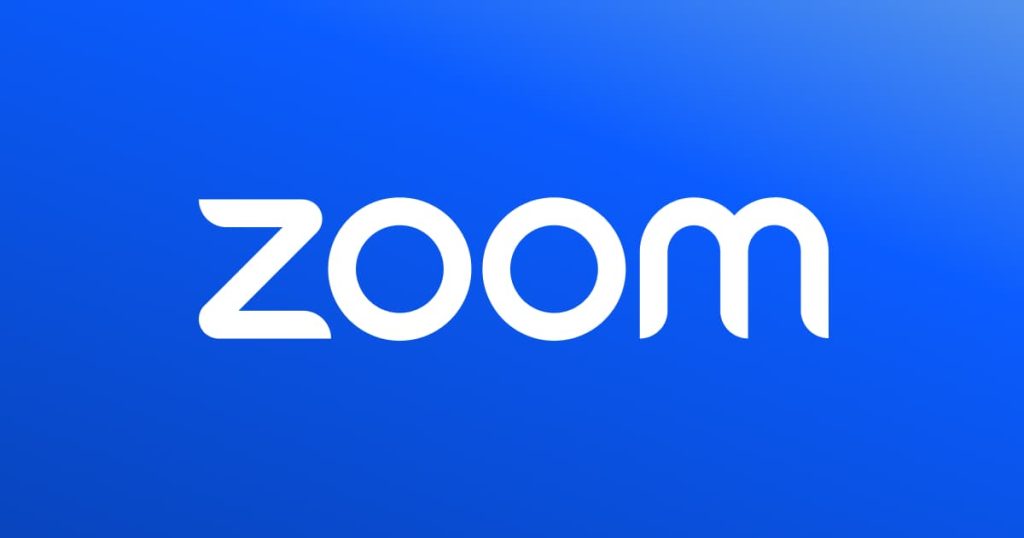
Annuqayah.id – Berikut ini adalah cara download Zoom Meeting di laptop Windows beserta langkah-langkah cara menginstalnya.
Apakah Anda sedang mencari cara untuk mendownload dan menginstal Zoom Meeting di laptop Windows? simak langkah-langkah cara download Zoom Meeting di laptop Windows lengkap dengan cara install di sini.
Zoom Meeting adalah platform populer untuk melakukan pertemuan virtual, konferensi, dan kolaborasi tim.
Aplikasi ini menjadi salah satu aplikasi konferensi video yang paling populer di dunia. Zoom Meeting memungkinkan pengguna untuk mengadakan rapat virtual, webinar, dan kelas online.
Zoom Meeting menawarkan berbagai fitur yang memudahkan pengguna untuk melakukan pertemuan virtual, seperti:
Kualitas video dan audio yang tinggi
Fitur berbagi layar
Fitur obrolan
Fitur rekaman
Fitur keamanan yang ketat
Zoom Meeting dapat digunakan di berbagai perangkat, termasuk komputer, laptop, smartphone, dan tablet. Penggunaannya pun cukup mudah, bahkan bagi pengguna yang awam.
Untuk menggunakan Zoom Meeting di laptop Windows, Anda perlu mengunduh dan menginstal aplikasi tersebut terlebih dahulu. Prosesnya cukup mudah dan cepat, Anda dapat melakukannya sendiri tanpa bantuan teknisi.
Dalam artikel ini akan memberikan panduan langkah demi langkah tentang cara mendownload dan menginstal Zoom Meeting di laptop Windows Anda.
Cara Download Zoom Meeting di Laptop Windows
Berikut ini adalah langkah-langkah mengenai cara download dan install Zoom Meeting di perangkat laptop atau PC Windows dengan mudah dan praktis:
1. Langkah pertama dalam proses ini adalah mengunjungi situs web resmi Zoom di https://zoom.us.
2. Setelah itu, cari dan klik pada tombol “Download” yang terletak di bagian atas halaman web.
3. Pastikan Anda memilih opsi “Zoom Client for Meetings” untuk mendownload aplikasi yang sesuai dengan keperluan.
4. Setelah mengklik tombol “Download”, Anda akan dibawa ke halaman unduhan. Di sini, Anda akan melihat opsi untuk mengunduh Zoom untuk Windows.
5. Klik pada tombol “Download” yang ada di sebelah opsi Windows. Proses unduhan akan dimulai, dan setelah selesai, Anda dapat melanjutkan ke langkah berikutnya.
6. Sekarang, Anda perlu menginstal aplikasi Zoom yang baru saja terunduh. Cari file unduhan di folder unduhan dan klik dua kali pada file tersebut.
7. Pengguna mungkin akan diminta untuk memberikan izin administratif untuk menginstal aplikasi. Jika diminta, berikan izin tersebut dan ikuti petunjuk instalasi yang muncul di layar.
8. Setelah proses instalasi selesai, Anda dapat meluncurkan Zoom Meeting dengan mengklik ikon aplikasi yang muncul di desktop atau mencarinya melalui menu “Start” di Windows.
9. Ketika aplikasi terbuka, Anda akan diminta untuk masuk atau membuat akun Zoom. Jika belum memiliki akun, dapat membuatnya dengan mengikuti langkah-langkah yang ditunjukkan di layar.
10. Setelah masuk atau membuat akun, perangkat sudah siap untuk menggunakan Zoom Meeting di laptop Windows.
11. Pengguna dapat bergabung dengan pertemuan yang sudah dijadwalkan dengan menginput ID pertemuan dan kata sandi yang diberikan oleh host pertemuan.
12. Jika ingin membuat pertemuan sendiri, dapat mengklik tombol “New Meeting” untuk memulai pertemuan baru.
Selain itu, Zoom Meeting juga menawarkan berbagai fitur tambahan seperti berbagi layar, obrolan, dan pengaturan audio dan video. Anda dapat dengan mudah mengakses fitur-fitur ini melalui antarmuka pengguna yang intuitif.
Dengan panduan ini, Anda sekarang memiliki pengetahuan tentang cara mendownload dan menginstal Zoom Meeting di laptop Windows.
Pengguna dapat memanfaatkan platform ini untuk melakukan pertemuan virtual dengan keluarga, teman, atau rekan kerja. Zoom Meeting adalah alat yang berguna untuk tetap terhubung dan berkolaborasi, terutama dalam era digital ini.
Demikian langkah-langkah yang bisa dilakukan untuk download dan install Zoom Meeting di laptop Windows. Semoga bermanfaat.